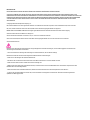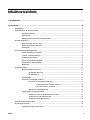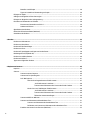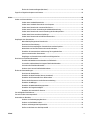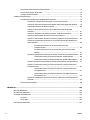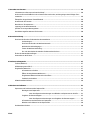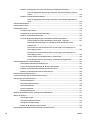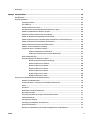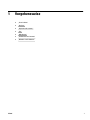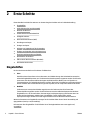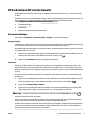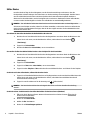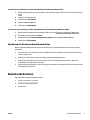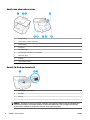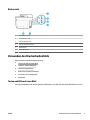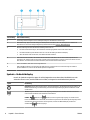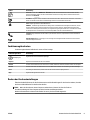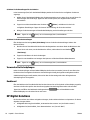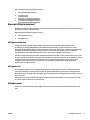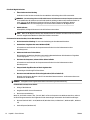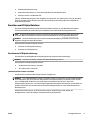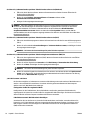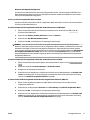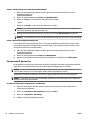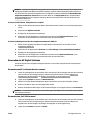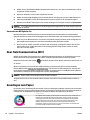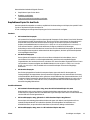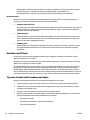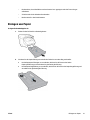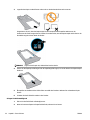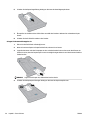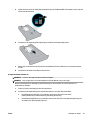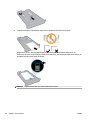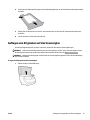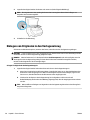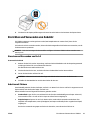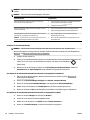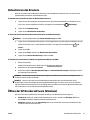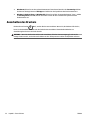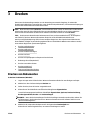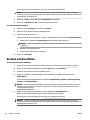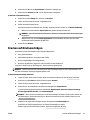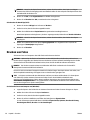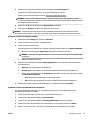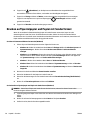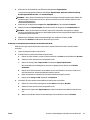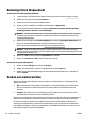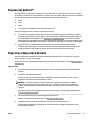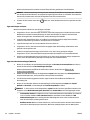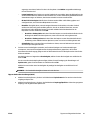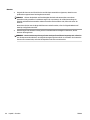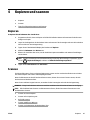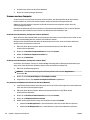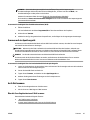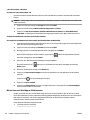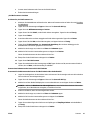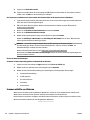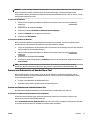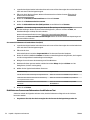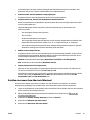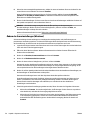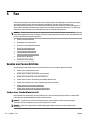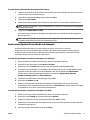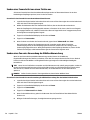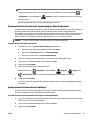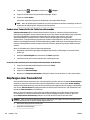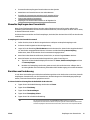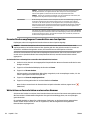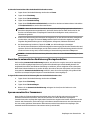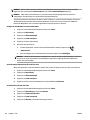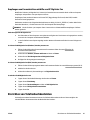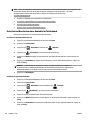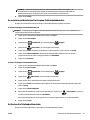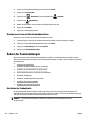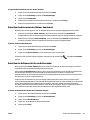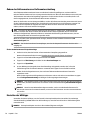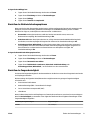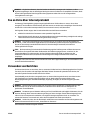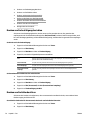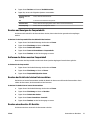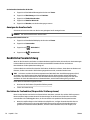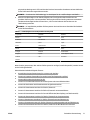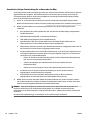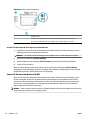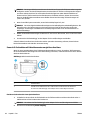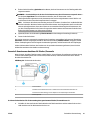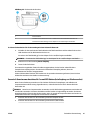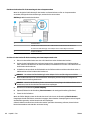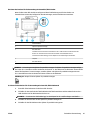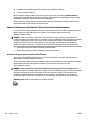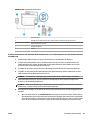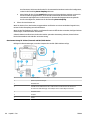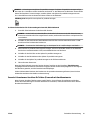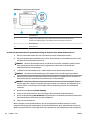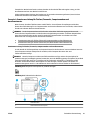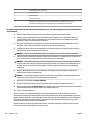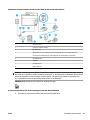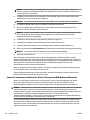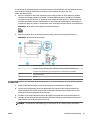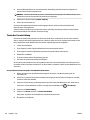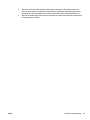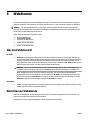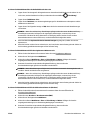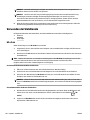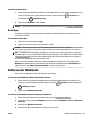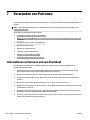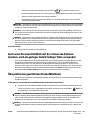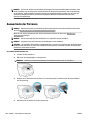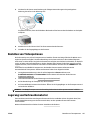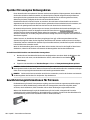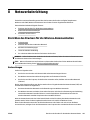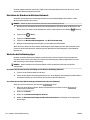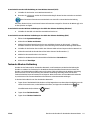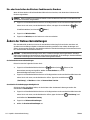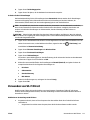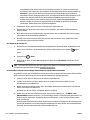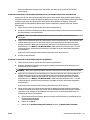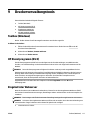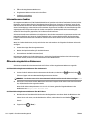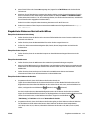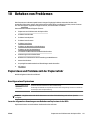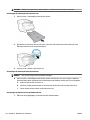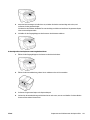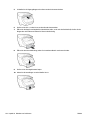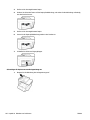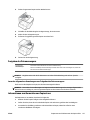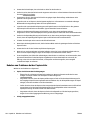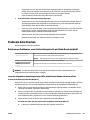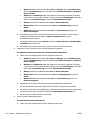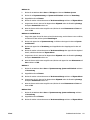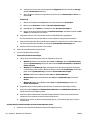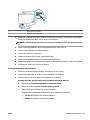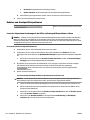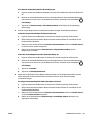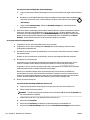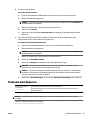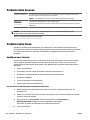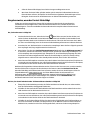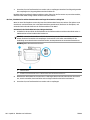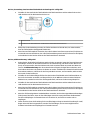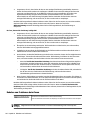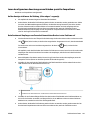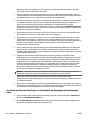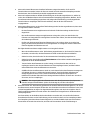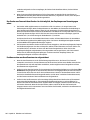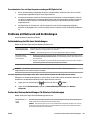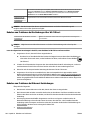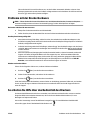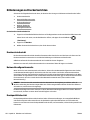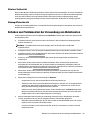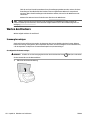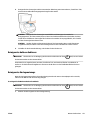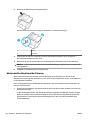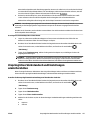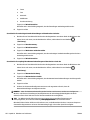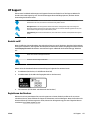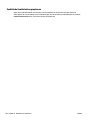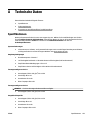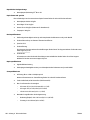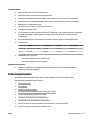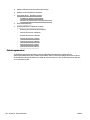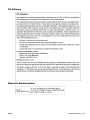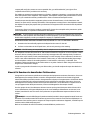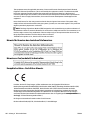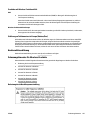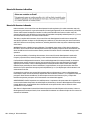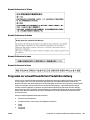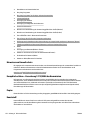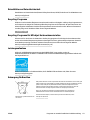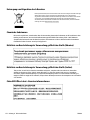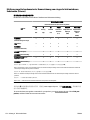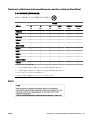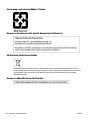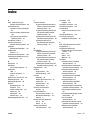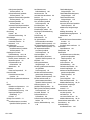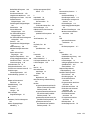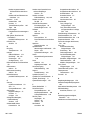HP OfficeJet Pro 8720 All-in-One Printer series Benutzerhandbuch
- Typ
- Benutzerhandbuch


Hinweise von HP
DIE INFORMATIONEN IN DIESEM DOKUMENT KÖNNEN OHNE VORHERIGE ANKÜNDIGUNG GEÄNDERT WERDEN.
ALLE RECHTE VORBEHALTEN. VERVIELFÄLTIGUNG, ADAPTION ODER ÜBERSETZUNG DIESER UNTERLAGEN SIND OHNE VORHERIGE SCHRIFTLICHE
GENEHMIGUNG VON HP NUR IM RAHMEN DES URHEBERRECHTS ZULÄSSIG. DIE GARANTIEN FÜR HP PRODUKTE UND SERVICES WERDEN AUSSCHLIESSLICH
IN DER ENTSPRECHENDEN, ZUM PRODUKT ODER SERVICE GEHÖRIGEN GARANTIEERKLÄRUNG BESCHRIEBEN. DIE HIER ENTHALTENEN INFORMATIONEN
STELLEN KEINE ZUSÄTZLICHE GARANTIE DAR. HP HAFTET NICHT FÜR HIERIN ENTHALTENE TECHNISCHE ODER REDAKTIONELLE FEHLER ODER
AUSLASSUNGEN.
© Copyright 2019 HP Development Company, L.P.
Microsoft and Windows are either registered trademarks or trademarks of Microsoft Corporation in the United States and/or other countries.
Mac, OS X, macOS und AirPrint sind in den USA und/oder anderen Ländern eingetragene Marken von Apple Inc.
ENERGY STAR und die ENERGY STAR Marke sind eingetragene Warenzeichen der United States Environmental Protection Agency.
Android und Chromebook sind Marken von Google LLC.
Amazon und Kindle sind Marken von Amazon.com, Inc. oder seinen Tochterunternehmen.
iOS ist in den USA und/oder anderen Ländern eine Marke oder eingetragene Marke von Cisco und wird unter Lizenz verwendet.
Sicherheitsinformationen
Befolgen Sie bei Verwendung dieses Geräts stets die grundlegenden Sicherheitsvorkehrungen, um die Verletzungsgefahr durch Brand oder
Stromschlag auf ein Minimum zu reduzieren.
- Lesen und beachten Sie unbedingt die Anweisungen in der Dokumentation, die dem Drucker beiliegt.
Beachten Sie sämtliche auf dem Produkt angebrachten Warnhinweise und Anweisungen.
- Ziehen Sie vor dem Reinigen des Geräts den Netzstecker.
- Installieren oder verwenden Sie dieses Gerät nicht in der Nähe von Wasser bzw. wenn Ihre Hände nass sind.
- Stellen Sie das Produkt auf einer stabilen und sicheren Unterlage auf.
- Wählen Sie für das Produkt einen geschützten Standort, an dem keine Personen auf das Netzkabel treten oder darüber stolpern können. Das
Netzkabel darf nicht beschädigt werden.
- Wenn das Produkt nicht einwandfrei funktioniert, nden Sie weitere Informationen im Abschnitt „Beheben von Problemen“.
- Im Inneren des Produkts benden sich keine Teile, die vom Endnutzer instand gesetzt werden können. Überlassen Sie Wartungsarbeiten
qualiziertem Wartungspersonal.

Inhaltsverzeichnis
1 Vorgehensweise ............................................................................................................................................ 1
2 Erste Schritte ................................................................................................................................................ 2
Eingabehilfen ......................................................................................................................................................... 2
HP EcoSolutions (HP und die Umwelt) ................................................................................................................... 3
Energieeinstellungen .......................................................................................................................... 3
Stiller Modus ........................................................................................................................................ 4
Optimieren der Druckerverbrauchsmaterialien .................................................................................. 5
Bauteile des Druckers ............................................................................................................................................ 5
Ansicht von oben und von vorne ......................................................................................................... 6
Bereich für Verbrauchsmaterial .......................................................................................................... 6
Rückansicht ......................................................................................................................................... 7
Verwenden des Druckerbedienfelds ...................................................................................................................... 7
Tasten und LEDs auf einen Blick .......................................................................................................... 7
Symbole – Bedienfelddisplay .............................................................................................................. 8
Funktionsregisterkarten ..................................................................................................................... 9
Ändern der Druckereinstellungen ....................................................................................................... 9
Verwenden Sie Verknüpfungen ......................................................................................................... 10
Dashboard ......................................................................................................................................... 10
HP Digital Solutions ............................................................................................................................................. 10
Was sind HP Digital Solutions? .......................................................................................................... 11
HP Digitalarchivierung .................................................................................................... 11
HP Digitales Fax .............................................................................................................. 11
Anforderungen .................................................................................................................................. 11
Einrichten von HP Digital Solutions .................................................................................................. 13
Einrichten von HP Digitalarchivierung ............................................................................ 13
„In Netzwerkordner scannen“ einrichten ..................................................... 13
„An E-Mail scannen“ einrichten .................................................................... 14
Einrichten von HP Digitales Fax ...................................................................................... 16
Verwenden der HP Digital Solutions ................................................................................................. 17
Verwenden von HP „In Netzwerkordner scannen“ ......................................................... 17
Verwenden von „An E-Mail scannen“ ............................................................................. 17
Verwenden von HP Digitales Fax .................................................................................... 18
Near Field Communication (NFC) ......................................................................................................................... 18
Grundlagen zum Papier ....................................................................................................................................... 18
Empfohlenes Papier für den Druck ................................................................................................... 19
DEWW iii

Bestellen von HP Papier .................................................................................................................... 20
Tipps zur Auswahl und Verwendung von Papier .............................................................................. 20
Einlegen von Papier ............................................................................................................................................. 21
Auegen von Originalen auf das Scannerglas .................................................................................................... 27
Einlegen von Originalen in den Vorlageneinzug ................................................................................................. 28
Einrichten und Verwenden von Zubehör ............................................................................................................. 29
Einsetzen und Verwenden von Fach 2 .............................................................................................. 29
Arbeiten mit Fächern ......................................................................................................................... 29
Aktualisieren des Druckers .................................................................................................................................. 31
Önen der HP Druckersoftware (Windows) ........................................................................................................ 31
Ausschalten des Druckers .................................................................................................................................... 32
3 Drucken ...................................................................................................................................................... 33
Drucken von Dokumenten ................................................................................................................................... 33
Drucken von Broschüren ...................................................................................................................................... 34
Drucken auf Briefumschlägen ............................................................................................................................. 35
Drucken von Fotos ............................................................................................................................................... 36
Drucken auf Spezialpapier und Papier mit Sonderformat .................................................................................. 38
Beidseitiger Druck (Duplexdruck) ........................................................................................................................ 40
Drucken von mobilen Geräten ............................................................................................................................. 40
Drucken mit AirPrint™ ......................................................................................................................................... 41
Tipps zum erfolgreichen Drucken ....................................................................................................................... 41
4 Kopieren und scannen .................................................................................................................................. 45
Kopieren ............................................................................................................................................................... 45
Scannen ............................................................................................................................................................... 45
Scannen an einen Computer ............................................................................................................. 46
Scannen auf ein Speichergerät ......................................................................................................... 47
An E-Mail scannen ............................................................................................................................. 47
Über die Scan-Registerkarte an E-Mail scannen ............................................................ 47
„An E-Mail scannen“ einrichten .................................................................... 48
Scannen eines Dokuments oder Fotos an die E-Mail-Funktion ................... 48
Mit der Scan-an-E-Mail-App an E-Mail scannen ............................................................. 48
„An E-Mail scannen“ einrichten .................................................................... 49
Scannen eines Dokuments oder Fotos an die E-Mail-Funktion ................... 49
Ändern der Konteneinstellungen ................................................................. 50
Scannen mithilfe von Webscan ......................................................................................................... 50
Scannen von Dokumenten als bearbeitbarer Text ........................................................................... 51
Scannen von Dokumenten als bearbeitbaren Text ........................................................ 51
Richtlinien zum Scannen von Dokumenten als editierbaren Text ................................. 52
Erstellen eines neuen Scan-Shortcuts (Windows) ............................................................................ 53
iv DEWW

Ändern der Scaneinstellungen (Windows) ........................................................................................ 54
Tipps für erfolgreiches Kopieren und Scannen ................................................................................................... 55
5 Fax ............................................................................................................................................................. 56
Senden von Faxnachrichten ................................................................................................................................ 56
Senden einer Standardfaxnachricht ................................................................................................. 56
Senden einer Standard-Faxnachricht vom Computer ...................................................................... 57
Senden einer Faxnachricht von einem Telefon aus .......................................................................... 58
Senden eines Fax unter Verwendung der Wähltonüberwachung .................................................... 58
Senden einer Faxnachricht unter Verwendung des Druckerspeichers ............................................ 59
Senden eines Faxes an mehrere Empfänger .................................................................................... 59
Senden einer Faxnachricht im Fehlerkorrekturmodus ..................................................................... 60
Empfangen einer Faxnachricht ............................................................................................................................ 60
Manuelles Empfangen einer Faxnachricht ........................................................................................ 61
Einrichten von Faxsicherung ............................................................................................................. 61
Erneutes Drucken empfangener Faxnachrichten aus dem Speicher ............................................... 62
Weiterleiten von Faxnachrichten an eine andere Nummer .............................................................. 62
Einstellen der automatischen Verkleinerung für eingehende Faxe ................................................. 63
Sperren unerwünschter Faxnummern .............................................................................................. 63
Empfangen von Faxnachrichten mithilfe von HP Digitales Fax ........................................................ 65
Einrichten von Telefonbuchkontakten ................................................................................................................ 65
Erstellen und Bearbeiten eines Kontakts im Telefonbuch ................................................................ 66
So erstellen und bearbeiten Sie Gruppen-Telefonbuchkontakte ..................................................... 67
So löschen Sie Telefonbuchkontakte ................................................................................................ 67
Drucken einer Liste mit Telefonbuchkontakten ................................................................................ 68
Ändern der Faxeinstellungen ............................................................................................................................... 68
Einrichten der Faxkopfzeile ............................................................................................................... 68
Einstellen des Antwortmodus (Autom. Annehmen) ......................................................................... 69
Einstellen der Ruftonanzahl bis zur Rufannahme ............................................................................ 69
Ändern des Ruftonmusters zur Ruftonunterscheidung ................................................................... 70
Einstellen des Wähltyps .................................................................................................................... 70
Einstellen der Wahlwiederholungsoptionen ..................................................................................... 71
Einstellen der Faxgeschwindigkeit .................................................................................................... 71
Einstellen der Lautstärke für Faxtöne .............................................................................................. 72
Fax und digitale Telefondienste .......................................................................................................................... 72
Fax on Voice über Internetprotokoll .................................................................................................................... 73
Verwenden von Berichten .................................................................................................................................... 73
Drucken von Faxbestätigungsberichten ........................................................................................... 74
Drucken von Faxfehlerberichten ....................................................................................................... 74
Drucken und Anzeigen des Faxprotokolls ......................................................................................... 75
Entfernen der Daten aus dem Faxprotokoll ...................................................................................... 75
DEWW v

Drucken der Details der letzten Faxtransaktion ............................................................................... 75
Drucken eines Anrufer-ID-Berichts ................................................................................................... 75
Anzeigen des Anrufverlaufs .............................................................................................................. 76
Zusätzliche Faxeinrichtung ................................................................................................................................. 76
Einrichten der Faxfunktion (für parallele Telefonsysteme) .............................................................. 76
Auswahl der richtigen Faxeinrichtung für zu Hause oder das Büro ............................... 78
Szenario A: Separater Faxanschluss (es werden keine Telefongespräche geführt) ...... 79
Szenario B: Einrichten des Druckers für DSL .................................................................. 80
Szenario C: Einrichten des Druckers für ein PBX-System oder einen ISDN-
Anschluss ........................................................................................................................ 81
Szenario D: Faxfunktion mit Rufzeichenmuster am gleichen Anschluss ....................... 82
Szenario E: Gemeinsamer Anschluss für Telefon-/Faxanrufe ....................................... 83
Szenario F: Gemeinsamer Anschluss für Telefon-/Faxanrufe mit Voicemail-Dienst ..... 84
Szenario G: Gemeinsamer Anschluss für Fax und DFÜ-Modem (kein Empfang von
Telefonanrufen) .............................................................................................................. 85
Einrichten des Druckers für die Verwendung mit einem
Computermodem .......................................................................................... 86
Einrichten des Druckers für die Verwendung mit einem DSL-/ADSL-
Modem .......................................................................................................... 87
Szenario H: Gemeinsamer Anschluss für Telefon-/Faxanrufe mit Computermodem ... 88
Gemeinsame Leitung für Telefon-/Faxanrufe und DFÜ-Modem ................. 88
Gemeinsame Leitung für Telefon-/Faxanrufe und DSL-/ADSL-Modem ....... 90
Szenario I: Gemeinsamer Anschluss für Telefon-/Faxanrufe mit Anrufbeantworter .... 91
Szenario J: Gemeinsame Leitung für Telefon-/Faxanrufe, Computermodem und
Anrufbeantworter ........................................................................................................... 93
Gemeinsame Leitung für Telefon-/Faxanrufe, Computermodem und
Anrufbeantworter ......................................................................................... 93
Gemeinsame Leitung für Telefon-/Faxanrufe, DSL-/ADSL-Modem und
Anrufbeantworter ......................................................................................... 95
Szenario K: Gemeinsamer Anschluss für Telefon-/Faxanrufe mit DFÜ-Modem und
Voicemail ......................................................................................................................... 96
Testen der Faxeinrichtung ................................................................................................................. 98
6 Webdienste ............................................................................................................................................... 100
Was sind Webdienste? ....................................................................................................................................... 100
Einrichten der Webdienste ................................................................................................................................ 100
Verwenden der Webdienste .............................................................................................................................. 102
HP ePrint .......................................................................................................................................... 102
Druck-Apps ...................................................................................................................................... 103
Entfernen der Webdienste ................................................................................................................................. 103
vi DEWW

7 Verwenden von Patronen ............................................................................................................................ 104
Informationen zu Patronen und zum Druckkopf .............................................................................................. 104
Auch wenn Sie ausschließlich mit der schwarzen Patrone drucken, wird ein geringer Anteil farbiger Tinte
verwendet. ......................................................................................................................................................... 105
Überprüfen der geschätzten Tintenfüllstände ................................................................................................. 105
Auswechseln der Patronen ................................................................................................................................ 106
Bestellen von Tintenpatronen ........................................................................................................................... 107
Lagerung von Verbrauchsmaterial .................................................................................................................... 107
Speicher für anonyme Nutzungsdaten ............................................................................................................. 108
Gewährleistungsinformationen für Patronen ................................................................................................... 108
8 Netzwerkeinrichtung ................................................................................................................................. 109
Einrichten des Druckers für die Wireless-Kommunikation ............................................................................... 109
Vorbereitungen ............................................................................................................................... 109
Einrichten des Druckers im Wireless-Netzwerk ............................................................................. 110
Wechseln des Verbindungstyps ...................................................................................................... 110
Testen der Wireless-Verbindung ..................................................................................................... 111
Ein- oder Ausschalten der Wireless-Funktionen des Druckers ...................................................... 112
Ändern der Netzwerkeinstellungen .................................................................................................................. 112
Verwenden von Wi-Fi Direct .............................................................................................................................. 113
9 Druckerverwaltungstools ........................................................................................................................... 117
Toolbox (Windows) ............................................................................................................................................ 117
HP Dienstprogramm (OS X) ............................................................................................................................... 117
Eingebetteter Webserver .................................................................................................................................. 117
Informationen zu Cookies ............................................................................................................... 118
Önen des eingebetteten Webservers ........................................................................................... 118
Eingebetteter Webserver lässt sich nicht önen ........................................................................... 119
Farbdruck einschränken .................................................................................................................. 120
HP Web Jetadmin Software ............................................................................................................................... 120
10 Beheben von Problemen ........................................................................................................................... 121
Papierstaus und Probleme mit der Papierzufuhr ............................................................................................. 121
Beseitigen eines Papierstaus .......................................................................................................... 121
Lesen der allgemeinen Anweisungen zum Beheben von Papierstaus in der Hilfe ...... 121
Freigeben des Patronenwagens ..................................................................................................... 127
Lesen der allgemeinen Anweisungen zum Freigeben des Patronenwagens .............. 127
Informationen zum Vermeiden von Papierstaus ............................................................................ 127
Beheben von Problemen bei der Papierzufuhr ............................................................................... 128
Probleme beim Drucken .................................................................................................................................... 129
DEWW vii

Beheben von Problemen, wenn Seite nicht gedruckt wird (kein Druck möglich) .......................... 129
Lesen der allgemeinen Anweisungen in der Hilfe, wenn Druckprobleme auftreten
sollten ........................................................................................................................... 129
Beheben von Druckqualitätsproblemen ......................................................................................... 134
Lesen der allgemeinen Anweisungen in der Hilfe, um Druckqualitätsprobleme zu
lösen .............................................................................................................................. 134
Probleme beim Kopieren ................................................................................................................................... 137
Probleme beim Scannen .................................................................................................................................... 138
Probleme beim Faxen ........................................................................................................................................ 138
Ausführen eines Faxtests ................................................................................................................ 138
Vorgehensweise, wenn der Faxtest fehlschlägt ............................................................................. 139
Beheben von Problemen beim Faxen ............................................................................................. 142
Lesen der allgemeinen Anweisungen zum Beheben spezieller Faxprobleme ............................... 143
Auf der Anzeige wird immer die Meldung „Hörer abgen.“ angezeigt .......................... 143
Beim Senden und Empfangen von Faxnachrichten mit dem Drucker treten
Probleme auf ................................................................................................................ 143
Das Senden von Faxen mit dem Drucker ist nicht möglich, das Empfangen von
Faxen dagegen schon ................................................................................................... 144
Das Senden von Faxen mit dem Drucker ist nicht möglich, das Empfangen von
Faxen dagegen schon ................................................................................................... 146
Faxtöne werden vom Anrufbeantworter aufgezeichnet ............................................. 146
Es werden keine Faxe auf dem Computer empfangen (HP Digitales Fax) ................... 147
Probleme mit Netzwerk und Verbindungen ...................................................................................................... 147
Fehlerbehebung bei Wireless-Verbindungen ................................................................................. 147
Suchen der Netzwerkeinstellungen für Wireless-Verbindungen ................................................... 147
Beheben von Problemen bei Verbindungen über Wi-Fi Direct ....................................................... 148
Beheben von Problemen bei Ethernet-Verbindungen .................................................................... 148
Probleme mit der Druckerhardware .................................................................................................................. 149
So erhalten Sie Hilfe über das Bedienfeld des Druckers ................................................................................... 149
Erläuterungen zu Druckerberichten .................................................................................................................. 150
Druckerstatusbericht ...................................................................................................................... 150
Netzwerkkongurationsseite ......................................................................................................... 150
Druckqualitätsbericht ..................................................................................................................... 150
Wireless-Testbericht ....................................................................................................................... 151
Webzugristestbericht ................................................................................................................... 151
Beheben von Problemen bei der Verwendung von Webdiensten ..................................................................... 151
Warten des Druckers ......................................................................................................................................... 152
Scannerglas reinigen ....................................................................................................................... 152
Reinigen des äußeren Gehäuses ..................................................................................................... 153
Reinigen des Vorlageneinzugs ........................................................................................................ 153
Warten des Druckkopfs und der Patronen ...................................................................................... 154
Ursprünglichen Werkstandard und Einstellungen wiederherstellen ............................................................... 155
viii DEWW

HP Support ......................................................................................................................................................... 156
Anhang A Technische Daten ........................................................................................................................... 159
Spezikationen .................................................................................................................................................. 159
Zulassungshinweise .......................................................................................................................................... 161
Zulassungsnummer ........................................................................................................................ 162
FCC-Erklärung .................................................................................................................................. 163
Hinweis für Benutzer in Korea ........................................................................................................ 163
VCCI (Klasse B)-Konformitätserklärung für Benutzer in Japan ...................................................... 164
Hinweis zum Netzkabel für Benutzer in Japan ............................................................................... 164
Hinweis zur Geräuschemission (für Deutschland) .......................................................................... 164
Hinweis zu Bildschirmarbeitsplätzen in Deutschland .................................................................... 164
Hinweis für Benutzer des US-amerikanischen Telefonnetzes: FCC-Anforderungen ..................... 164
Hinweis für Benutzer des kanadischen Telefonnetzes ................................................................... 165
Hinweis für Benutzer des deutschen Telefonnetzes ...................................................................... 166
Hinweise zu Fax (verkabelt) in Australien ....................................................................................... 166
Europäische Union – Rechtlicher Hinweis ....................................................................................... 166
Produkte mit Wireless-Funktionalität .......................................................................... 167
Erklärung zu Telefonnetzen in Europa (Modem/Fax) ................................................... 167
Konformitätserklärung ................................................................................................................... 167
Zulassungshinweise für Wireless-Produkte ................................................................................... 167
Belastung durch Hochfrequenzstrahlung .................................................................... 167
Hinweis für Benutzer in Brasilien ................................................................................. 168
Hinweis für Benutzer in Kanada ................................................................................... 168
Hinweis für Benutzer in Taiwan .................................................................................... 169
Hinweis für Benutzer in Mexiko .................................................................................... 169
Hinweis für Benutzer in Japan ...................................................................................... 169
Hinweis für Benutzer in Korea ...................................................................................... 169
Programm zur umweltfreundlichen Produktherstellung ................................................................................. 169
Hinweise zum Umweltschutz .......................................................................................................... 170
Europäische Union – Verordnung 1275/2008 der Kommission ..................................................... 170
Papier .............................................................................................................................................. 170
Kunststo ........................................................................................................................................ 170
Datenblätter zur Materialsicherheit ............................................................................................... 171
Recycling-Programm ...................................................................................................................... 171
Recycling-Programm für HP Inkjet-Verbrauchsmaterialien .......................................................... 171
Leistungsaufnahme ........................................................................................................................ 171
Entsorgung für Brasilien ................................................................................................................. 171
Entsorgung von Altgeräten durch Benutzer ................................................................................... 172
Chemische Substanzen ................................................................................................................... 172
Richtlinie zur Beschränkung der Verwendung gefährlicher Stoe (Ukraine) ................................ 172
DEWW ix

Richtlinie zur Beschränkung der Verwendung gefährlicher Stoe (Indien) ................................... 172
China SEPA Öko-Label – Benutzerinformationen ........................................................................... 172
China Energy Label für Drucker, Faxgeräte und Kopierer ............................................................... 173
Erklärung zum Vorhandensein der Kennzeichnung von eingeschränkt nutzbaren Substanzen
(Taiwan) ........................................................................................................................................... 174
Tabelle mit gefährlichen Substanzen/Elementen und ihren Inhaltsstoen (China) ..................... 175
EPEAT ............................................................................................................................................... 175
Entsorgung von Batterien/Akkus in Taiwan .................................................................................... 176
Hinweis zu Perchloraten (für den US-Bundesstaat Kalifornien) .................................................... 176
EU-Richtlinie für Batterien/Akkus ................................................................................................... 176
Hinweis zu Akkus/Batterien für Brasilien ....................................................................................... 176
Index ........................................................................................................................................................... 177
x DEWW

2 Erste Schritte
Dieses Handbuch enthält Informationen zur Verwendung des Produkts und zur Problembehandlung.
●
Eingabehilfen
●
HP EcoSolutions (HP und die Umwelt)
●
Bauteile des Druckers
●
Verwenden des Druckerbedienfelds
●
HP Digital Solutions
●
Near Field Communication (NFC)
●
Grundlagen zum Papier
●
Einlegen von Papier
●
Auegen von Originalen auf das Scannerglas
●
Einlegen von Originalen in den Vorlageneinzug
●
Einrichten und Verwenden von Zubehör
●
Aktualisieren des Druckers
●
Önen der HP Druckersoftware (Windows)
●
Ausschalten des Druckers
Eingabehilfen
Der Drucker bietet eine Reihe von Funktionen für Behinderte.
● Sicht
Die HP Druckersoftware lässt sich von Benutzern mit Sehbehinderung oder Sehschwäche verwenden,
indem die Eingabehilfeoptionen und -funktionen des Betriebssystems eingesetzt werden. Die Software
unterstützt auch die meisten Hilfstechnologien wie Bildschirmleser, Braille-Leser und Sprache-zu-
Textanwendungen. Für farbenblinde Benutzer verfügen Tasten bzw. Schaltächen und Registerkarten in
der HP Software über einfache Beschriftungen oder Symbole, die die entsprechende Aktion darstellen.
● Mobilität
Für Benutzer mit motorischen Behinderungen können die Funktionen der HP Software über
Tastaturbefehle ausgeführt werden. Die HP Software unterstützt außerdem Optionen der Windows-
Eingabehilfe, wie z. B. Einrastfunktion, Statusanzeige, Anschlagverzögerung und Tastaturmaus. Am
Drucker können die Klappen, Abdeckungen, Schaltächen, Tasten, Papierfächer und die
Papierquerführungen von Benutzern mit eingeschränkter Kraft und Reichweite bedient werden.
Weitere Informationen zu Eingabehilfe-Lösungen für HP Produkte nden Sie auf der HP Accessibility and
Aging Website (www.hp.com/accessibility).
Informationen über Eingabehilfen für OS X nden Sie auf der Apple Website unter www.apple.com/
accessibility.
2 Kapitel 2 Erste Schritte DEWW

HP EcoSolutions (HP und die Umwelt)
HP engagiert sich zusammen mit Ihnen für ein möglichst umweltschonendes Drucken – sei es zu Hause oder
im Büro.
Detaillierte Informationen zu den Umweltrichtlinien, die HP beim Fertigungsprozess berücksichtigt, nden Sie
unter Programm zur umweltfreundlichen Produktherstellung. Weitere Informationen zu den
Umweltinitiativen von HP nden Sie unter www.hp.com/ecosolutions.
●
Energieeinstellungen
●
Stiller Modus
●
Optimieren der Druckerverbrauchsmaterialien
Energieeinstellungen
Verwenden Sie Ruhemodus und Drucker Ein/Aus – Zeitplan, um Energie einzusparen.
Energiesparmodus
Im Energiespar- oder Ruhemodus verbraucht das Produkt weniger Energie. Nach der anfänglichen Einrichtung
des Druckers wird der Drucker nach 5-minütiger Inaktivität in den Ruhemodus versetzt.
Anhand der folgenden Anweisungen, können Sie die Dauer der Inaktivitätsphase ändern, nach der der Drucker
in den Ruhemodus versetzt wird.
1. Tippen Sie auf dem Bedienfeld des Druckers auf die Registerkarte am oberen Rand des Bildschirms oder
ziehen Sie sie nach unten, um das Dashboard zu önen. Tippen Sie auf .
2. Tippen Sie auf Ruhemodus und dann auf die gewünschte Option.
Plan Ein/Aus
Über diese Funktion können Sie festlegen, dass der Drucker an ausgewählten Tagen automatisch ein- oder
ausgeschaltet wird. Sie können den Drucker beispielsweise so einstellen, dass er von Montag bis Freitag um
8:00 Uhr eingeschaltet und um 20:00 Uhr ausgeschaltet wird. Dadurch sparen Sie nachts und am Wochenende
Energie.
Anhand der folgenden Anweisungen legen Sie den Zeitplan (Tag und Uhrzeit) zum Ein- und Ausschalten des
Druckers fest.
1. Tippen Sie auf dem Bedienfeld des Druckers auf die Registerkarte am oberen Rand des Bildschirms oder
ziehen Sie sie nach unten, um das Dashboard zu önen, und berühren Sie anschließend .
2. Tippen Sie auf Drucker Ein/Aus – Zeitplan.
3. Tippen Sie auf die gewünschte Option und befolgen Sie die angezeigten Meldungen, um den Zeitpunkt
(Tag und Uhrzeit) festzulegen, an dem der Drucker aus- und eingeschaltet werden soll.
ACHTUNG:
Schalten Sie den Drucker stets korrekt aus, indem Sie entweder Plan Aus oder die Taste
(Netz) vorne links am Drucker verwenden.
Wenn Sie den Drucker nicht korrekt ausschalten, fährt der Patronenwagen ggf. nicht an die richtige Position
zurück, und es können Probleme mit den Patronen und der Druckqualität auftreten.
Schalten Sie den Drucker niemals aus, wenn Patronen fehlen. HP empehlt, fehlende Patronen baldmöglichst
zu ersetzen, um Probleme mit der Druckqualität, möglichen Mehrverbrauch an Tinte aus den verbliebenen
Patronen oder Schäden am Tintensystem zu vermeiden.
DEWW HP EcoSolutions (HP und die Umwelt) 3

Stiller Modus
Im stillen Modus erfolgt der Druck langsamer, um die Geräuschentwicklung zu reduzieren, ohne die
Druckqualität zu beeinträchtigen. Dies funktioniert nur bei Verwendung von Normalpapier. Darüber hinaus
wird der stille Modus beim Drucken in höchster Qualität oder Präsentationsdruckqualität deaktiviert.
Aktivieren Sie den stillen Modus, um die Druckgeräusche zu reduzieren. Deaktivieren Sie den stillen Modus,
um mit normaler Geschwindigkeit zu drucken. Der stille Modus ist standardmäßig deaktiviert.
HINWEIS: Der stille Modus funktioniert beim Drucken von Fotos oder Bedrucken von Umschlägen nicht.
Sie können einen Zeitplan erstellen, indem Sie die Zeiten auswählen, zu denen der Drucker im stillen Modus
druckt. Sie können beispielsweise festlegen, dass der Drucker täglich zwischen 22:00 und 08:00 Uhr in den
stillen Modus versetzt wird.
So schalten Sie den stillen Modus über das Bedienfeld des Druckers ein
1. Berühren Sie auf dem Bedienfeld des Druckers die Registerkarte am oberen Rand des Bildschirms oder
ziehen Sie sie nach unten, um das Dashboard zu önen, und berühren Sie anschließend
( Einrichtung ).
2. Tippen Sie auf Leiser Modus .
3. Berühren Sie Aus neben Leiser Modus , um es einzuschalten.
So erstellen Sie über das Bedienfeld des Druckers einen Zeitplan für den leisen Modus
1. Berühren Sie auf dem Bedienfeld des Druckers die Registerkarte am oberen Rand des Bildschirms oder
ziehen Sie sie nach unten, um das Dashboard zu önen, und berühren Sie anschließend
( Einrichtung ).
2. Tippen Sie auf Leiser Modus .
3. Tippen Sie auf Aus neben Leiser Modus , um es einzuschalten.
4. Tippen Sie neben Zeitplan auf Aus und ändern Sie anschließend die Start- und Endzeit für den Zeitplan.
So aktivieren Sie den stillen Modus, während der Drucker druckt
1. Tippen Sie auf dem Bedienfeld des Druckers auf die Registerkarte am oberen Rand des Bildschirms oder
ziehen Sie sie nach unten, um das Dashboard zu önen, und wählen Sie anschließend den aktuell
ausstehenden Druckauftrag aus.
2. Tippen Sie zum Einschalten auf der Druckanzeige auf (Stiller Modus).
HINWEIS: Der leise Modus wird kurz danach eingeschaltet. Er ist nur für den aktuellen Druckauftrag
aktiviert.
So aktivieren bzw. deaktivieren Sie den stillen Modus über die Druckersoftware (Windows)
1. Önen Sie die HP Druckersoftware. Weitere Informationen hierzu nden Sie unter Önen der HP
Druckersoftware (Windows).
2. Klicken Sie auf Leiser Modus .
3. Wählen Sie Ein oder Aus aus.
4. Klicken Sie auf Einstellungen speichern.
4 Kapitel 2 Erste Schritte DEWW

So aktivieren bzw. deaktivieren Sie den stillen Modus über die Druckersoftware (OS X)
1. Önen Sie das HP Dienstprogramm. Weitere Informationen hierzu nden Sie unter HP Dienstprogramm
(OS X).
2. Wählen Sie den Drucker aus.
3. Klicken Sie auf Leiser Modus .
4. Wählen Sie Ein oder Aus aus.
5. Klicken Sie auf Übernehmen.
So aktivieren bzw. deaktivieren Sie den stillen Modus über den eingebetteten Webserver (EWS)
1. Önen Sie den EWS. Weitere Informationen nden Sie unter Önen des eingebetteten Webservers.
2. Klicken Sie auf die Registerkarte Einst. .
3. Wählen Sie im Bereich Voreinstellungen Leiser Modus und anschließend Ein oder Aus aus.
4. Klicken Sie auf Übernehmen.
Optimieren der Druckerverbrauchsmaterialien
Mit den folgenden Maßnahmen können Sie die Verwendung von Verbrauchsmaterial wie Tinte und Papier
optimieren:
● Recyceln Sie leere HP Tintenpatronen über HP Planet Partners. Weitere Informationen nden Sie unter
www.hp.com/recycle.
● Reduzieren Sie den Papierverbrauch, indem Sie Papier beidseitig bedrucken.
● Ändern Sie die Druckqualität im Druckertreiber auf eine Einstellung für Entwurfsdruck. Bei dieser
Einstellung wird weniger Tinte verbraucht.
● Reinigen Sie den Druckkopf nur, wenn es nötig ist. Andernfalls verschwenden Sie Tinte und verkürzen die
Lebensdauer der Patronen.
Bauteile des Druckers
Dieser Abschnitt behandelt folgende Themen:
●
Ansicht von oben und von vorne
●
Bereich für Verbrauchsmaterial
●
Rückansicht
DEWW Bauteile des Druckers 5

Ansicht von oben und von vorne
1 Vorlageneinzug
2 Vorlageneinzug – Papierquerführungen
3 Vorlageneinzug
4 Scannerglas
5 Bedienfeldanzeige
6 Zugangsklappe zu den Patronen / Ausgabefach
7 Zufuhrfach / Fach 1
8 Netztaste
9 Vorderer USB-Anschluss
Bereich für Verbrauchsmaterial
1 Zugangsklappe zu den Patronen
2 Druckkopf
3 Patronen
HINWEIS: Die Patronen müssen im Drucker verbleiben, um mögliche Probleme bei der Druckqualität und
Schäden am Druckkopf zu vermeiden. Nehmen Sie Verbrauchsmaterialien nicht für längere Zeit aus dem
Drucker heraus. Schalten Sie den Drucker nicht aus, wenn eine Patrone fehlt.
6 Kapitel 2 Erste Schritte DEWW

Rückansicht
1 Faxanschluss (2-EXT)
2 Faxanschluss (1-LINE)
3 Hinterer USB-Anschluss
4 Ethernet-Netzwerkanschluss
5 Netzanschluss
6 Hintere Abdeckung
Verwenden des Druckerbedienfelds
Dieser Abschnitt behandelt folgende Themen:
●
Tasten und LEDs auf einen Blick
●
Symbole – Bedienfelddisplay
●
Funktionsregisterkarten
●
Ändern der Druckereinstellungen
●
Verwenden Sie Verknüpfungen
●
Dashboard
Tasten und LEDs auf einen Blick
Die folgende Abbildung und die dazugehörige Tabelle bieten eine Übersicht über das Bedienfeld des Druckers.
DEWW Verwenden des Druckerbedienfelds 7

Kennzeichnung Name und Beschreibung
1 Startanzeige (Taste): Ermöglicht von einer beliebigen Anzeige aus die Rückkehr zur Startanzeige.
2 Bedienfeldanzeige: Tippen Sie auf die Anzeige, um Menüoptionen auszuwählen oder in den Menüoptionen zu blättern. Die
Informationen zu den auf der Anzeige verfügbaren Symbolen nden Sie unter Symbole – Bedienfelddisplay.
3 Wireless (LED): Zeigt den Status der Wireless-Verbindung des Druckers an.
● Eine blau leuchtende LED zeigt an, dass die Wireless-Verbindung hergestellt wurde und Sie drucken können.
● Eine blinkende LED zeigt einen Wireless-Fehler an. Lesen Sie die Meldung auf dem Druckerdisplay.
● Wenn die Wireless-LED nicht leuchtet, ist der Wireless-Betrieb deaktiviert.
4 Near Field Communication (NFC): Über die Near Field Communication (NFC) können Sie ihr mobiles Gerät (beispielsweise ein
Smartphone oder Tablet) schnell mit dem Drucker verbinden und einen Druckauftrag versenden, indem sie den Drucker mit dem
Gerät berühren. Ihr mobiles Gerät muss NFC unterstützen, damit Sie diese Funktion nutzen können.
5 Zurück (Schaltäche): Ruft wieder das vorherige Menü auf.
6 Hilfe (Schaltäche): Önet in der Startanzeige das Hilfemenü bzw. zeigt beim Aufruf von anderen Anzeigen aus inhaltlich
passende Hilfetexte an, sofern sie für die aktuelle Operation verfügbar sind.
Symbole – Bedienfelddisplay
Um auf die Symbole zuzugreifen, tippen Sie auf die Registerkarte am oberen Rand des Bildschirms oder
ziehen Sie sie nach unten, um das Dashboard zu önen, und tippen Sie anschließend das Symbol an.
Symbol Beschreibung
Einrichtung: Zeigt die Einrichtungsanzeige an, über die Einstellungen, die Netzwerkeinrichtung, Wi-Fi Direct, die
Webdienste-Einrichtung, die Faxeinrichtung und andere Wartungseinstellungen geändert und Berichte erstellt
werden können.
Wireless: Zeigt den Wireless-Status und die zugehörigen Menüoptionen an. Weitere Informationen nden Sie
unter Einrichten des Druckers für die Wireless-Kommunikation.
HINWEIS: (Ethernet) und (Wireless) werden nicht gleichzeitig angezeigt. Je nachdem wie der
Drucker mit dem Netzwerk verbunden ist, wird das Ethernet-Symbol oder das Wireless-Symbol angezeigt. Wurde
die Netzwerkverbindung des Druckers nicht eingerichtet, wird auf dem Bedienfelddisplay des Druckers
standardmäßig (Wireless) angezeigt.
8 Kapitel 2 Erste Schritte DEWW

Symbol Beschreibung
HP ePrint: Ruft das Menü Webdienste - Übersicht auf, über das Sie die Details zum ePrint-Status einsehen,
ePrint-Einstellungen ändern oder die E-Mail-Adresse des Druckers anzeigen können. Weitere Informationen
nden Sie unter HP ePrint .
Wi-Fi Direct: Zeigt den Status, den Namen und das Passwort für Wi-Fi Direct sowie die Anzahl der verbundenen
Geräte an. Darüber hinaus können Sie Einstellungen ändern und ein Handbuch ausdrucken.
Tinte: Zeigt die geschätzten Tintenfüllstände an.
HINWEIS: Die Warnungen und Hinweise in Bezug auf die Tintenfüllstände sind lediglich Schätzwerte, die der
besseren Planung dienen. Wenn eine Warnung in Bezug auf einen niedrigen Tintenfüllstand angezeigt wird,
sollten Sie eine Ersatzpatrone bereithalten, um mögliche Verzögerungen beim Druck zu vermeiden. Sie müssen
die Druckpatronen erst auswechseln, wenn die Druckqualität nicht mehr zufriedenstellend ist.
Faxstatus: Zeigt Statusdaten für die Funktion „Automatische Antwort“, Faxprotokolle und die Lautstärke der
Faxtöne an.
HP EcoSolutions: Önet eine Anzeige, in der Sie einige der Leistungsmerkmale des Druckers zum Schutz der
Umwelt kongurieren können.
Funktionsregisterkarten
Funktionsregisterkarten benden sich unten auf der Anzeige.
Funktionsregisterkarte Beschreibung
(Verknüpfungen)
Zugri auf von Ihnen erstellte Verknüpfungen.
Kopieren Kopieren eines Dokumentes oder einer ID-Karte.
Scannen Scannen eines Dokumentes oder eines Fotos an E-Mail, USB-Flash-Laufwerk, Netzwerk-Ordner oder Computer.
Drucken Drucken eines Fotos oder Dokumentes von einem USB-Flash-Laufwerk oder Verwaltung von Druckaufträgen.
Faxen Einrichtung der Faxfunktion, Senden eines Fax oder Ausdruck eines empfangenen Fax.
Apps Zugri auf die Apps für Ihren Drucker.
Ändern der Druckereinstellungen
Über das Bedienfeld können Sie die Funktionsweise und die Einstellungen für den Drucker ändern, Berichte
drucken und die Hilfetexte für den Drucker abrufen.
TIPP: Wenn der Drucker mit einem Computer verbunden ist, können Sie über die Tools zur
Druckerverwaltung auf dem Computer auch die Druckereinstellungen ändern.
Weitere Informationen zu diesen Tools nden Sie unter „Druckerverwaltungstools“.
DEWW Verwenden des Druckerbedienfelds 9

So ändern Sie die Einstellungen für eine Funktion
In der Startanzeige (Start) auf dem Bedienfelddisplay werden die für den Drucker verfügbaren Funktionen
angezeigt.
1. Wählen Sie auf dem Bedienfelddisplay eine Funktionsregisterkarte aus, tippen Sie sie an und fahren Sie
mit dem Finger über die Anzeige. Tippen Sie dann auf das Symbol, um die gewünschte Funktion
auszuwählen.
2. Tippen Sie nach dem Auswählen einer Funktion auf ( Einst. ), und blättern Sie durch die
verfügbaren Einstellungen. Tippen Sie dann auf die Einstellung, die Sie ändern möchten.
3. Befolgen Sie die Anweisungen auf dem Bedienfelddisplay, um die Einstellungen zu ändern.
TIPP: Tippen Sie auf (Start), um zur Startanzeige (Start) zurückzukehren.
So ändern Sie die Druckereinstellungen
Über die Optionen der Anzeige Menü „Einrichtung“ können Sie die Druckereinstellungen ändern oder
Berichte drucken.
1. Berühren Sie auf dem Bedienfeld des Druckers die Registerkarte am oberen Rand des Bildschirms oder
ziehen Sie sie nach unten, um das Dashboard zu önen, und berühren Sie anschließend
( Einrichtung ).
2. Tippen Sie und blättern Sie durch die Anzeigen.
3. Tippen Sie zum Auswählen von Anzeigen oder Optionen auf die betreenden Bedienelemente.
TIPP:
Tippen Sie auf (Start), um zur Startanzeige (Start) zurückzukehren.
Verwenden Sie Verknüpfungen
Indem Sie Verknüpfungen auf dem Bedienfelddisplay des Druckers verwenden, können Sie aus allen in den
Funktionsordnern verfügbaren Funktionen eine Sammlung der häug durchgeführten Aufgaben erstellen.
Sobald Verknüpfungen erstellt wurden, können Sie über die Startanzeige oder über die Registerkarte
Verknüpfungen auf sie zugreifen.
Dashboard
Über das Dashboard auf dem Bedienfeld des Druckers können Sie auf die Symbole auf dem Display zugreifen,
den Status des Druckers prüfen oder aktuelle und geplante Druckaufträge überwachen und verwalten.
Tippen Sie zum Önen des Dashboards die Registerkarte oben auf dem Bildschirm des
Bedienfelddisplays an oder ziehen Sie sie nach unten.
HP Digital Solutions
Der Drucker umfasst eine Palette an digitalen Lösungen, die Ihre Arbeit erleichtern und optimieren. Zu diesen
digitalen Lösungen zählen:
● HP Digitalarchivierung (einschließlich „In Netzwerkordner scannen“ und „An E-Mail scannen“)
● HP Digitales Fax (einschließlich „Fax in Netzwerkordner“ und „Fax an E-Mail“)
10 Kapitel 2 Erste Schritte DEWW
Seite wird geladen ...
Seite wird geladen ...
Seite wird geladen ...
Seite wird geladen ...
Seite wird geladen ...
Seite wird geladen ...
Seite wird geladen ...
Seite wird geladen ...
Seite wird geladen ...
Seite wird geladen ...
Seite wird geladen ...
Seite wird geladen ...
Seite wird geladen ...
Seite wird geladen ...
Seite wird geladen ...
Seite wird geladen ...
Seite wird geladen ...
Seite wird geladen ...
Seite wird geladen ...
Seite wird geladen ...
Seite wird geladen ...
Seite wird geladen ...
Seite wird geladen ...
Seite wird geladen ...
Seite wird geladen ...
Seite wird geladen ...
Seite wird geladen ...
Seite wird geladen ...
Seite wird geladen ...
Seite wird geladen ...
Seite wird geladen ...
Seite wird geladen ...
Seite wird geladen ...
Seite wird geladen ...
Seite wird geladen ...
Seite wird geladen ...
Seite wird geladen ...
Seite wird geladen ...
Seite wird geladen ...
Seite wird geladen ...
Seite wird geladen ...
Seite wird geladen ...
Seite wird geladen ...
Seite wird geladen ...
Seite wird geladen ...
Seite wird geladen ...
Seite wird geladen ...
Seite wird geladen ...
Seite wird geladen ...
Seite wird geladen ...
Seite wird geladen ...
Seite wird geladen ...
Seite wird geladen ...
Seite wird geladen ...
Seite wird geladen ...
Seite wird geladen ...
Seite wird geladen ...
Seite wird geladen ...
Seite wird geladen ...
Seite wird geladen ...
Seite wird geladen ...
Seite wird geladen ...
Seite wird geladen ...
Seite wird geladen ...
Seite wird geladen ...
Seite wird geladen ...
Seite wird geladen ...
Seite wird geladen ...
Seite wird geladen ...
Seite wird geladen ...
Seite wird geladen ...
Seite wird geladen ...
Seite wird geladen ...
Seite wird geladen ...
Seite wird geladen ...
Seite wird geladen ...
Seite wird geladen ...
Seite wird geladen ...
Seite wird geladen ...
Seite wird geladen ...
Seite wird geladen ...
Seite wird geladen ...
Seite wird geladen ...
Seite wird geladen ...
Seite wird geladen ...
Seite wird geladen ...
Seite wird geladen ...
Seite wird geladen ...
Seite wird geladen ...
Seite wird geladen ...
Seite wird geladen ...
Seite wird geladen ...
Seite wird geladen ...
Seite wird geladen ...
Seite wird geladen ...
Seite wird geladen ...
Seite wird geladen ...
Seite wird geladen ...
Seite wird geladen ...
Seite wird geladen ...
Seite wird geladen ...
Seite wird geladen ...
Seite wird geladen ...
Seite wird geladen ...
Seite wird geladen ...
Seite wird geladen ...
Seite wird geladen ...
Seite wird geladen ...
Seite wird geladen ...
Seite wird geladen ...
Seite wird geladen ...
Seite wird geladen ...
Seite wird geladen ...
Seite wird geladen ...
Seite wird geladen ...
Seite wird geladen ...
Seite wird geladen ...
Seite wird geladen ...
Seite wird geladen ...
Seite wird geladen ...
Seite wird geladen ...
Seite wird geladen ...
Seite wird geladen ...
Seite wird geladen ...
Seite wird geladen ...
Seite wird geladen ...
Seite wird geladen ...
Seite wird geladen ...
Seite wird geladen ...
Seite wird geladen ...
Seite wird geladen ...
Seite wird geladen ...
Seite wird geladen ...
Seite wird geladen ...
Seite wird geladen ...
Seite wird geladen ...
Seite wird geladen ...
Seite wird geladen ...
Seite wird geladen ...
Seite wird geladen ...
Seite wird geladen ...
Seite wird geladen ...
Seite wird geladen ...
Seite wird geladen ...
Seite wird geladen ...
Seite wird geladen ...
Seite wird geladen ...
Seite wird geladen ...
Seite wird geladen ...
Seite wird geladen ...
Seite wird geladen ...
Seite wird geladen ...
Seite wird geladen ...
Seite wird geladen ...
Seite wird geladen ...
Seite wird geladen ...
Seite wird geladen ...
Seite wird geladen ...
Seite wird geladen ...
Seite wird geladen ...
Seite wird geladen ...
Seite wird geladen ...
Seite wird geladen ...
Seite wird geladen ...
Seite wird geladen ...
Seite wird geladen ...
Seite wird geladen ...
Seite wird geladen ...
Seite wird geladen ...
Seite wird geladen ...
Seite wird geladen ...
Seite wird geladen ...
-
 1
1
-
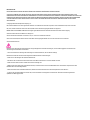 2
2
-
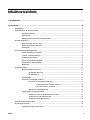 3
3
-
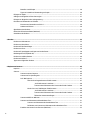 4
4
-
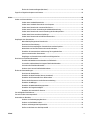 5
5
-
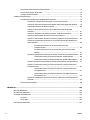 6
6
-
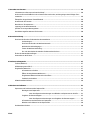 7
7
-
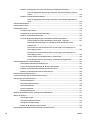 8
8
-
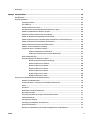 9
9
-
 10
10
-
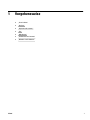 11
11
-
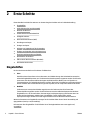 12
12
-
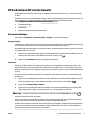 13
13
-
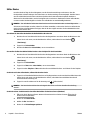 14
14
-
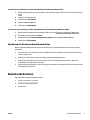 15
15
-
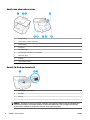 16
16
-
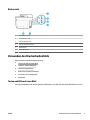 17
17
-
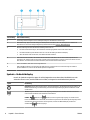 18
18
-
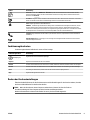 19
19
-
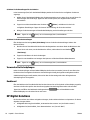 20
20
-
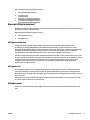 21
21
-
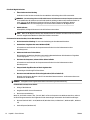 22
22
-
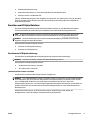 23
23
-
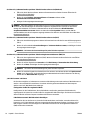 24
24
-
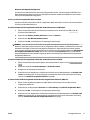 25
25
-
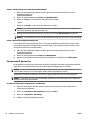 26
26
-
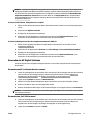 27
27
-
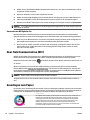 28
28
-
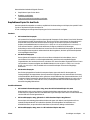 29
29
-
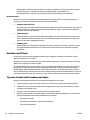 30
30
-
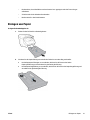 31
31
-
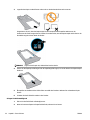 32
32
-
 33
33
-
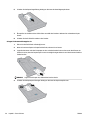 34
34
-
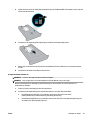 35
35
-
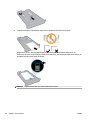 36
36
-
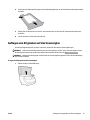 37
37
-
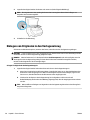 38
38
-
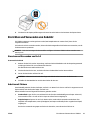 39
39
-
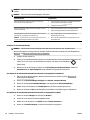 40
40
-
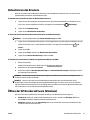 41
41
-
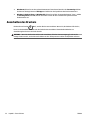 42
42
-
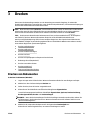 43
43
-
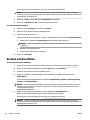 44
44
-
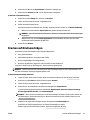 45
45
-
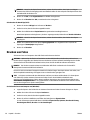 46
46
-
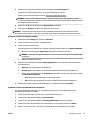 47
47
-
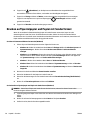 48
48
-
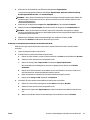 49
49
-
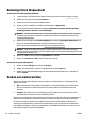 50
50
-
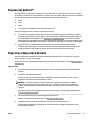 51
51
-
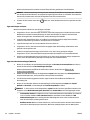 52
52
-
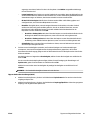 53
53
-
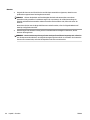 54
54
-
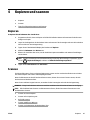 55
55
-
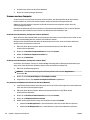 56
56
-
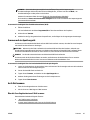 57
57
-
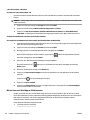 58
58
-
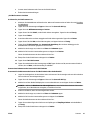 59
59
-
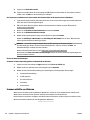 60
60
-
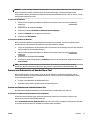 61
61
-
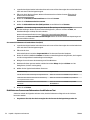 62
62
-
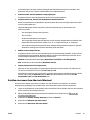 63
63
-
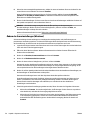 64
64
-
 65
65
-
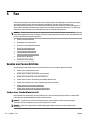 66
66
-
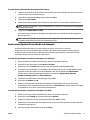 67
67
-
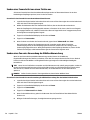 68
68
-
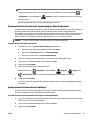 69
69
-
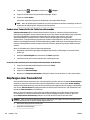 70
70
-
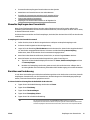 71
71
-
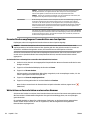 72
72
-
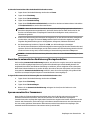 73
73
-
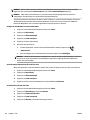 74
74
-
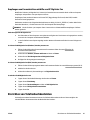 75
75
-
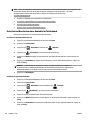 76
76
-
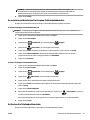 77
77
-
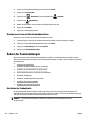 78
78
-
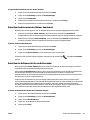 79
79
-
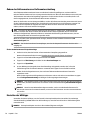 80
80
-
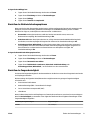 81
81
-
 82
82
-
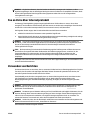 83
83
-
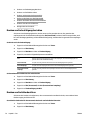 84
84
-
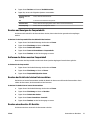 85
85
-
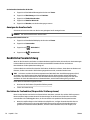 86
86
-
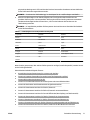 87
87
-
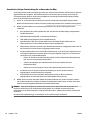 88
88
-
 89
89
-
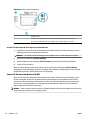 90
90
-
 91
91
-
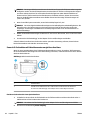 92
92
-
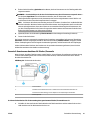 93
93
-
 94
94
-
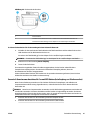 95
95
-
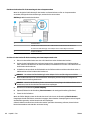 96
96
-
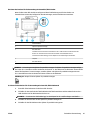 97
97
-
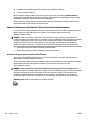 98
98
-
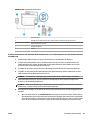 99
99
-
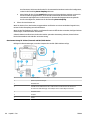 100
100
-
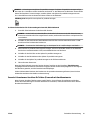 101
101
-
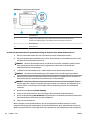 102
102
-
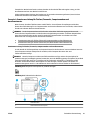 103
103
-
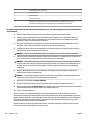 104
104
-
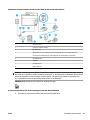 105
105
-
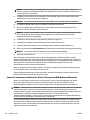 106
106
-
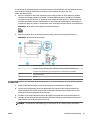 107
107
-
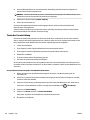 108
108
-
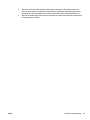 109
109
-
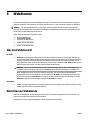 110
110
-
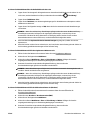 111
111
-
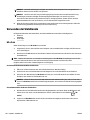 112
112
-
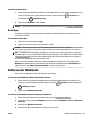 113
113
-
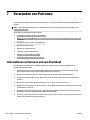 114
114
-
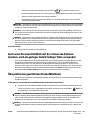 115
115
-
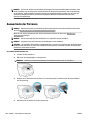 116
116
-
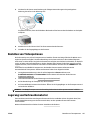 117
117
-
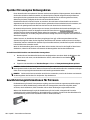 118
118
-
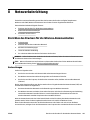 119
119
-
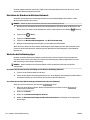 120
120
-
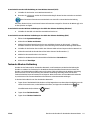 121
121
-
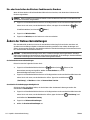 122
122
-
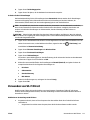 123
123
-
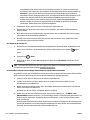 124
124
-
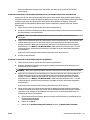 125
125
-
 126
126
-
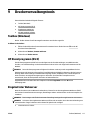 127
127
-
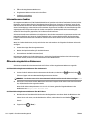 128
128
-
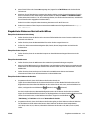 129
129
-
 130
130
-
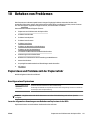 131
131
-
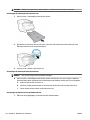 132
132
-
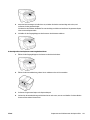 133
133
-
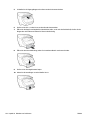 134
134
-
 135
135
-
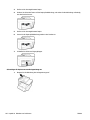 136
136
-
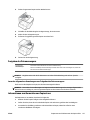 137
137
-
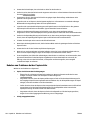 138
138
-
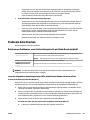 139
139
-
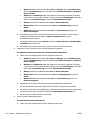 140
140
-
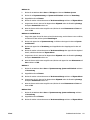 141
141
-
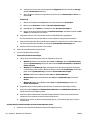 142
142
-
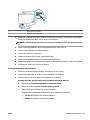 143
143
-
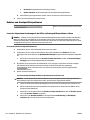 144
144
-
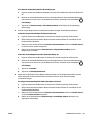 145
145
-
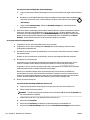 146
146
-
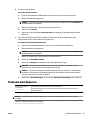 147
147
-
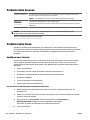 148
148
-
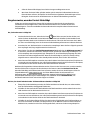 149
149
-
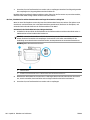 150
150
-
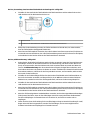 151
151
-
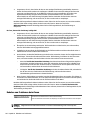 152
152
-
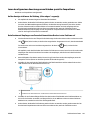 153
153
-
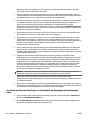 154
154
-
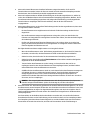 155
155
-
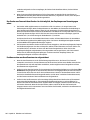 156
156
-
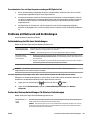 157
157
-
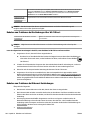 158
158
-
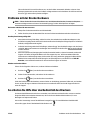 159
159
-
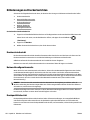 160
160
-
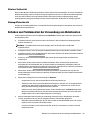 161
161
-
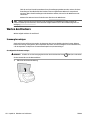 162
162
-
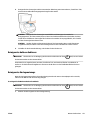 163
163
-
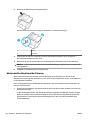 164
164
-
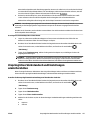 165
165
-
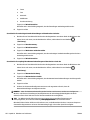 166
166
-
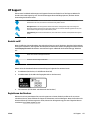 167
167
-
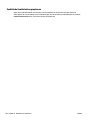 168
168
-
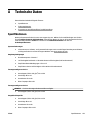 169
169
-
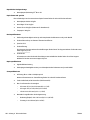 170
170
-
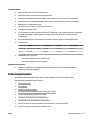 171
171
-
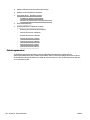 172
172
-
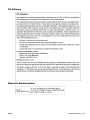 173
173
-
 174
174
-
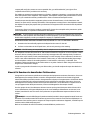 175
175
-
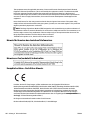 176
176
-
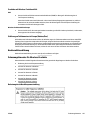 177
177
-
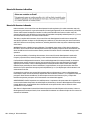 178
178
-
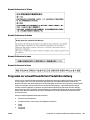 179
179
-
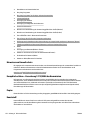 180
180
-
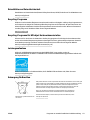 181
181
-
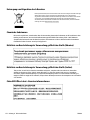 182
182
-
 183
183
-
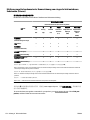 184
184
-
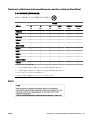 185
185
-
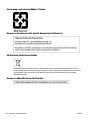 186
186
-
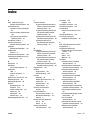 187
187
-
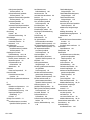 188
188
-
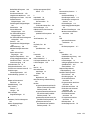 189
189
-
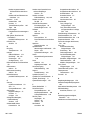 190
190
-
 191
191
-
 192
192
HP OfficeJet Pro 8720 All-in-One Printer series Benutzerhandbuch
- Typ
- Benutzerhandbuch
Verwandte Artikel
-
HP OfficeJet Pro 7720 Benutzerhandbuch
-
HP OfficeJet Pro 8719 Benutzerhandbuch
-
HP OfficeJet Pro 8024 Benutzerhandbuch
-
HP OfficeJet Pro 8030 series Benutzerhandbuch
-
HP OfficeJet 8702 All-in-One Printer series Benutzerhandbuch
-
HP OfficeJet Pro 6970 All-in-One Printer series Benutzerhandbuch
-
HP OfficeJet Pro 7730 Wide Format All-in-One Printer series Benutzerhandbuch
-
HP OfficeJet Pro 7740 Wide Format All-in-One Printer series Benutzerhandbuch
-
HP OFFICEJET 5230 Benutzerhandbuch
-
HP OfficeJet 6960 All-in-One Printer series Benutzerhandbuch